Personnaliser les options tactiles dans le mode tablette
En mode tablette, vous pouvez personnaliser la façon dont votre périphérique répond à la saisie tactile.
- Ouvrez Propriétés de la tablette Wacom
- Sélectionnez votre périphérique dans la ligne des périphériques.
- Réglez les paramètres de saisie tactile à votre convenance dans l'onglet Options tactiles :
- Vitesse du pointeur : déplacez le curseur pour régler la fluidité de déplacement du curseur. Déplacez-le vers Lente si vous voulez que le curseur se déplace plus lentement. Vous devrez faire plus d’efforts avec vos doigts. Déplacez-le vers Rapide si vous voulez que le curseur se déplace plus rapidement. Vous devrez faire moins d’efforts avec vos doigts.
- Vitesse de défilement : Déplacez le curseur pour régler la vitesse de défilement lorsque vous faites le mouvement tactile de défilement.
- Accélération du pointeur : déplacez le curseur pour régler la vitesse de déplacement du curseur en réponse à votre geste. Déplacez-le vers Faible pour un temps de réponse plus long et vers Élevée pour un temps de réponse plus court.
- Vitesse du double-appui : déplacez le curseur pour régler la vitesse à laquelle vous devez appuyer pour effectuer un double-clic. Vous pouvez tester la vitesse en plaçant le curseur sur la zone Test et en double-cliquant.
Avertissement : lorsque vous modifiez ces paramètres, vous ne modifiez pas les paramètres correspondants dans les paramètres système de votre ordinateur. Cependant, si vous modifiez les paramètres de saisie tactile dans les paramètres système de votre ordinateur, ces modifications peuvent avoir un impact sur le comportement de la saisie tactile sur votre périphérique.
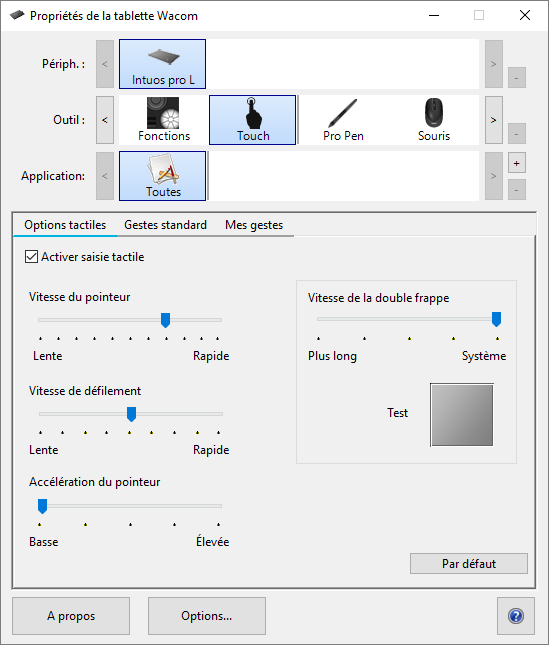
La capture d’écran ci-dessus est donnée à titre descriptif uniquement, elle peut ne pas correspondre à votre écran.
| | Ne partagez pas mes informations | | Cookies | | Conditions d'utilisation | | Directives relatives à la protection de l'information |